很多玩抖音的朋友,都会自己制作发布一些小视频。有时候大家可能需要对视频进行一些处理,比如打马赛克之类的,图片打马赛克很容易,视频久不容易操作了。很多小伙伴都不知道视频上该怎么去打马赛克。下面小编就和大家分享下抖音小视频局部打马赛克教程,不会的朋友一起来学习下吧。
抖音小视频局部打马赛克教程
1、第一步:首先需要点按手机中的inshot这个应用,进入inshot界面后点按箭头指向的新建下的视频标志。(如下图所示:)
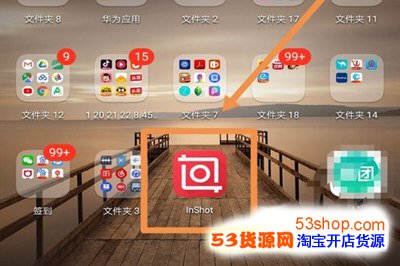
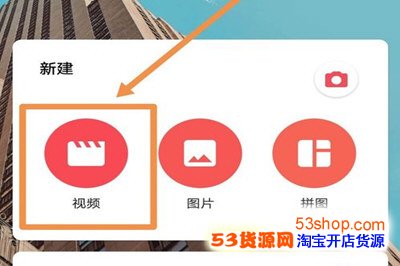
2、第二步:在之后的界面中点选一个需要添加马赛克效果的视频文件。(如下图所示:)
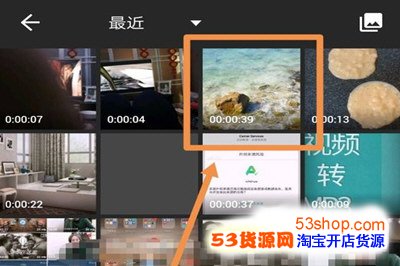
3、第三步:之后选择导入视频的起点及终点,然后点按对号标志就可以将视频导入到应用中。(如下图所示:)
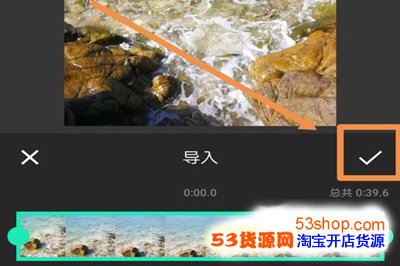
4、第四步:视频添加到应用界面后,首先点按箭头指向的滤镜标志。(如下图所示:)
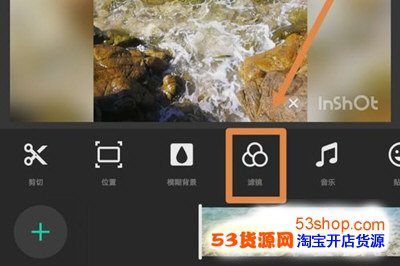
5、第五步:之后点按特效栏目下的马赛克标志。(如下图所示:)
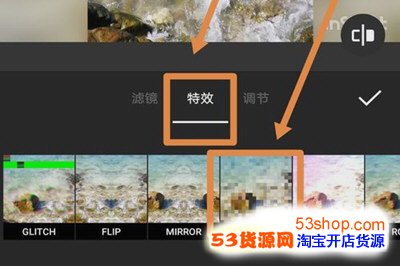
6、第六步:点选马赛克的大小后点按对号标志,完成马赛克效果设置。(如下图所示:)
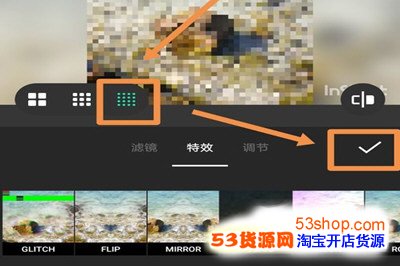
7、第七步:之后点按界面右上方的保存标志,保存视频,此时界面会显示保存视频的转码进度百分比,片刻后界面中出现提示文件已保存完成。(如下图所示:)
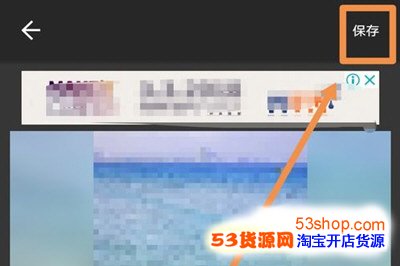
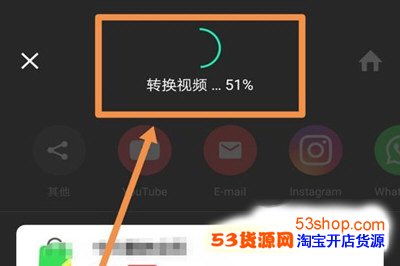
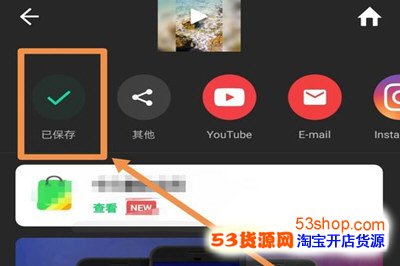
8、第八步:保存完成的文件存放在其他相册中的inshot文件夹下。(如下图所示:)
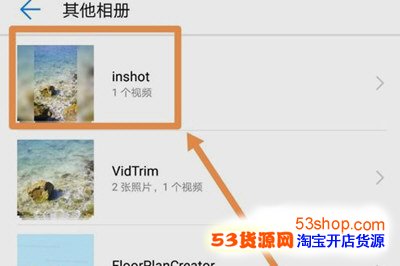
关于抖音小视频局部打马赛克教程,小编就和大家分享这些了。希望对各位有所帮助。


